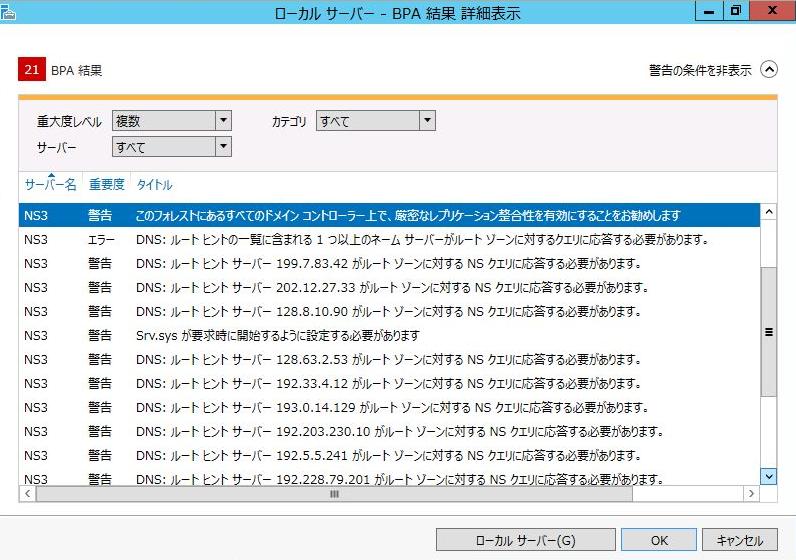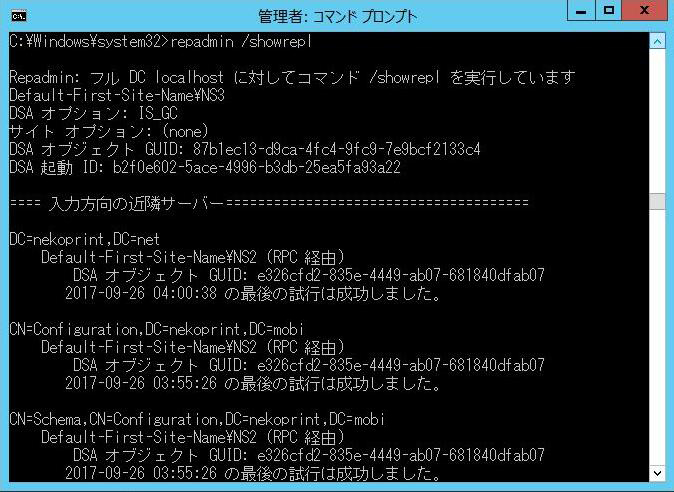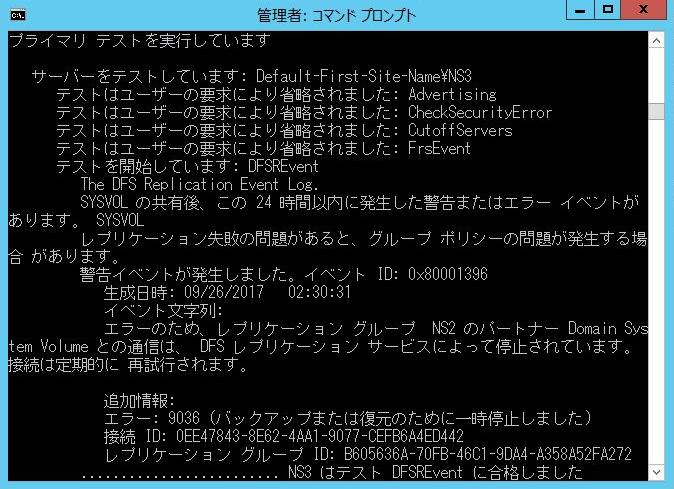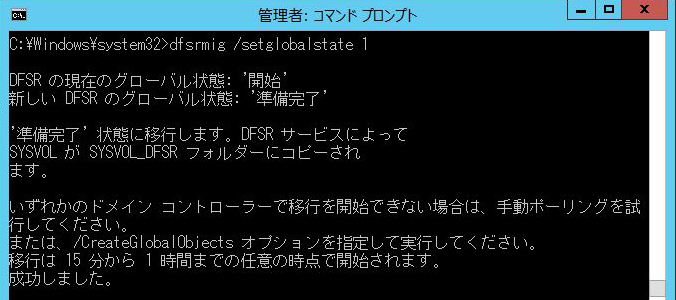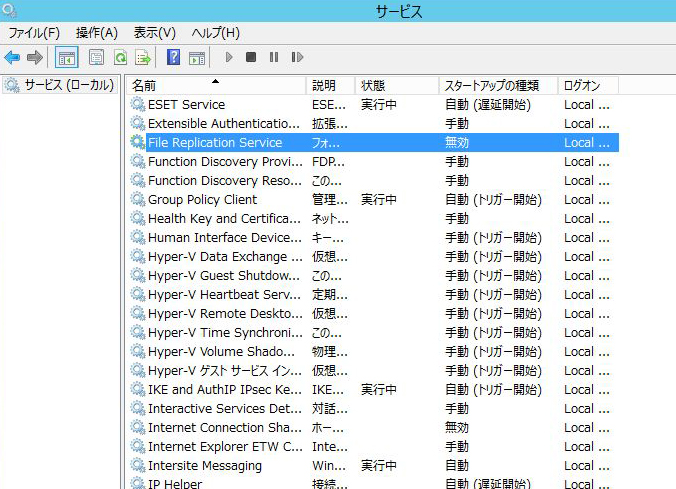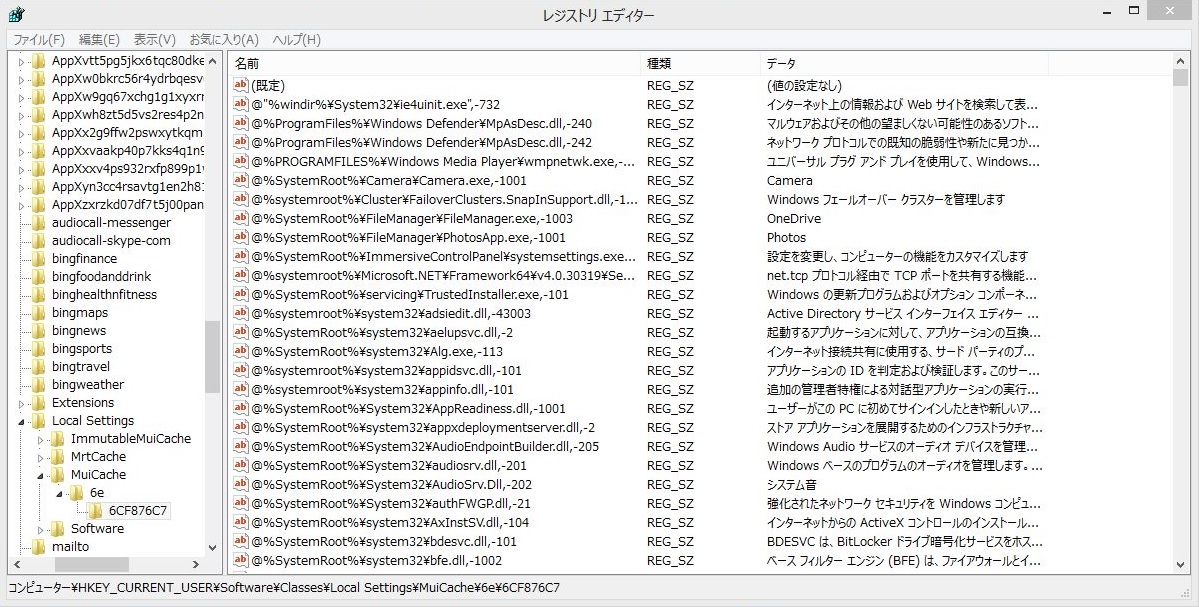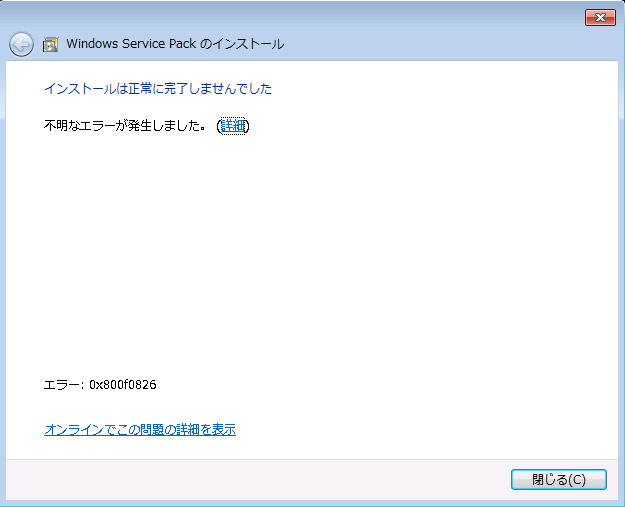セキュリティが強化された Windows ファイアウォール ね。
@ から書かれてもわからないのだよ。
上段=Windows 2008 Windows 10などクライアント側での表示
下段=Windows 7、Windows Server 2012 R2 での表示
※新しい規則を作成しました
**************************************************
【受信の規則】
**************************************************
@C:\Windows\Microsoft.NET\Framework\v4.0.30319\\ServiceModelEvents.dll,-2000
Windows Communication Foundation Net.TCP リスナー アダプター (TCP 受信)
@RdpGroupPolicyExtension.dll,-101
リモート デスクトップ - RemoteFX (TCP 受信)
@FirewallAPI.dll,-25009
コア ネットワーク - ルーター要請 (ICMPv6-受信)
@FirewallAPI.dll,-25304
コア ネットワーク - IPv6 用動的ホスト構成プロトコル (DHCPV6-受信)
@FirewallAPI.dll,-25426
コア ネットワーク - IPHTTPS (TCP-受信)
@FirewallAPI.dll,-33039
リモート アシスタンス (PNRP-受信)
@FirewallAPI.dll,-28548
ファイルとプリンターの共有 (LLMNR UDP 受信)
@C:\Windows\Microsoft.NET\Framework\v4.0.30319\\ServiceModelEvents.dll,-2000
Windows Communication Foundation Net.TCP リスナー アダプター (TCP 受信)
@%systemroot%\system32\provsvc.dll,-200
ホームグループ受信
@%systemroot%\system32\provsvc.dll,-205
ホームグループ受信 (PNRP)
------------------------------------------
グループ:@ntfrsres.dll,-525
ファイル レプリケーション
------------------------------------------
@ntfrsres.dll,-530
ファイル レプリケーション (RPC-EPMAP)
@ntfrsres.dll,-526
ファイル レプリケーション (RPC)
------------------------------------------
グループ:@wdssrv.dll,-1001
Windows 展開サービス
------------------------------------------
@wdssrv.dll,-1003
Windows 展開サービス (RPC-EPMAP)
@wdssrv.dll,-1005
Windows 展開サービス (RPC 受信)
@wdssrv.dll,-1007
Windows 展開サービス (UDP 受信)
@wdssrv.dll,-1009
Windows 展開サービス (NP 受信)
------------------------------------------
グループ:@ntdsmsg.dll,-1026
Windows セキュリティの構成ウィザード
------------------------------------------
@scwcmd.exe,-8001
SCW リモート アクセス ファイアウォール規則 - Scshost - 動的 RPC
@scwcmd.exe,-8003
SCW リモート アクセス ファイアウォール規則 - Scshost - エンドポイント RPC マッパ
@scwcmd.exe,-8005
SCW リモート アクセス ファイアウォール規則 - Svchost - TCP
@scwcmd.exe,-8007
SCW リモート アクセス ファイアウォール規則 - System - TCP
@scwcmd.exe,-8009
SCW リモート アクセス ファイアウォール規則 - System - UDP
------------------------------------------
グループ:@ntdsmsg.dll,-1026
DHCP サーバー
------------------------------------------
@%systemroot%\system32\dhcpssvc.dll,-102
DHCP サーバー v4 (UDP 受信)
@%systemroot%\system32\dhcpssvc.dll,-104
DHCP サーバー v6 (UDP 受信)
------------------------------------------
グループ@kdcsvc.dll,-1008
Kerberos キー配布センター
------------------------------------------
@kdcsvc.dll,-1002
Kerberos キー配布センター - PCR (TCP 受信)
@kdcsvc.dll,-1003
Kerberos キー配布センター - PCR (UDP 受信)
@kdcsvc.dll,-1000
Kerberos キー配布センター (TCP 受信)
@kdcsvc.dll,-1001
Kerberos キー配布センター (UDP 受信)
------------------------------------------
グループ:@ntdsmsg.dll,-1026
Active Directory ドメイン サービス
------------------------------------------
@ntdsmsg.dll,-1000
Active Directory ドメイン コントローラ (RPC)
@ntdsmsg.dll,-1001
Active Directory ドメイン コントローラ (RPC-EPMAP)
@ntdsmsg.dll,-1002
Active Directory ドメイン コントローラ - LDAP (TCP 受信)
@ntdsmsg.dll,-1003
Active Directory ドメイン コントローラ - LDAP (UDP 受信)
@ntdsmsg.dll,-1004
Active Directory ドメイン コントローラ - セキュリティで保護された LDAP (TCP 受信)
@ntdsmsg.dll,-1005
Active Directory ドメイン コントローラ - グローバル カタログ用 LDAP (TCP 受信)
@ntdsmsg.dll,-1006
Active Directory ドメイン コントローラ - グローバル カタログ用のセキュリティで保護された LDAP (TCP 受信)
@ntdsmsg.dll,-1009
Active Directory ドメイン コントローラ - SAM/LSA (NP-UDP 受信)
@ntdsmsg.dll,-1010
Active Directory ドメイン コントローラ - SAM/LSA (NP-TCP 受信)
@ntdsmsg.dll,-1011
Active Directory ドメイン コントローラ - NetBIOS 名前解決 (UDP 受信)
@ntdsmsg.dll,-1012
Active Directory ドメイン コントローラ - W32Time (NTP-UDP 受信)
@ntdsmsg.dll,-1027
Active Directory ドメイン コントローラ - エコー要求 (ICMPv4 受信)
説明 @ntdsmsg.dll,-1028
エコー要求 (ping) を許可するための Active Directory ドメイン コントローラー サービスの受信規則です。
@ntdsmsg.dll,-1031
Active Directory ドメイン コントローラ - エコー要求 (ICMPv6 受信)
-----------------------------------------
グループ:@%systemroot%\ADWS\adwsres.dll,-4
Active Directory Web Services
-----------------------------------------
@%systemroot%\ADWS\adwsres.dll,-5
Active Directory Web サービス (TCP-受信)
-----------------------------------------
グループ:@dfsrress.dll,-525
DFS レプリケーション
-----------------------------------------
@dfsrress.dll,-526
DFS レプリケーション (RPC 受信)
@dfsrress.dll,-530
DFS レプリケーション (RPC-EPMAP)
-----------------------------------------
グループ:@dns.exe,-1012
DNS サービス
-----------------------------------------
@dns.exe,-1000
DNS (TCP、RPC エンドポイントマッパー)
@dns.exe,-1001
DNS (TCP、受信)
@dns.exe,-1002
DNS (UDP、受信)
@dns.exe,-1003
DNS (TCP、RPC 動的ポート)
**************************************************
【送信の規則】
**************************************************
@FirewallAPI.dll,-25427
コア ネットワーク - IPHTTPS (TCP-送信)
@FirewallAPI.dll,-25305
コア ネットワーク - IPv6 用動的ホスト構成プロトコル (DHCPV6-送信)
@FirewallAPI.dll,-28550
ファイルとプリンターの共有 (LLMNR UDP 送信)
@peerdistsh.dll,-10001
BranchCache コンテンツ取得 (HTTP-送信)
@peerdistsh.dll,-10003
BranchCache ピア検出 (WSD-送信)
@peerdistsh.dll,-10006
BranchCache ホスト型キャッシュ クライアント (HTTP-送信)
@%systemroot%\system32\provsvc.dll,-200
ホームグループ送信
@%systemroot%\system32\provsvc.dll,-205
ホームグループ送信 (PNRP)
@ntdsmsg.dll,-1029
Active Directory ドメイン コントローラ - エコー要求 (ICMPv4 送信)
@ntdsmsg.dll,-1033
Active Directory ドメイン コントローラ - エコー要求 (ICMPv6 送信)
@ntdsmsg.dll,-1007
Active Directory ドメイン コントローラ (TCP 送信)
@ntdsmsg.dll,-1008
Active Directory ドメイン コントローラ (UDP 送信)
@dns.exe,-1004
すべての送信 (TCP)
@dns.exe,-1005
すべての送信 (UDP)
他にもまだあるけど、使わないからムシ('-')
ここにある程度あるかな。
Windows 2008 から見たところ
HKEY_CURRENT_USER\Software\Classes\Local Settings\Software\Microsoft\Windows\Shell\MuiCache
Windows 2012 R2 から見たところ
・ドメイン コントローラーで見た場合:
HKEY_CURRENT_USER\Software\Classes\Local Settings\MuiCache\a\6CF876C7
・ローカル環境で見た場合:
HKEY_CURRENT_USER\Software\Classes\Local Settings\MuiCache\1\6CF876C7
Windows 7 から見たところ
HKEY_CURRENT_USER\Software\Classes\Local Settings\MuiCache\128\826182D0
Windows 8.1 から見たところ
HKEY_CURRENT_USER\Software\Classes\Local Settings\MuiCache\6e\6CF876C7
Windows 10 から見たところ
HKEY_CURRENT_USER\Software\Classes\Local Settings\MuiCache\2\6CF876C7
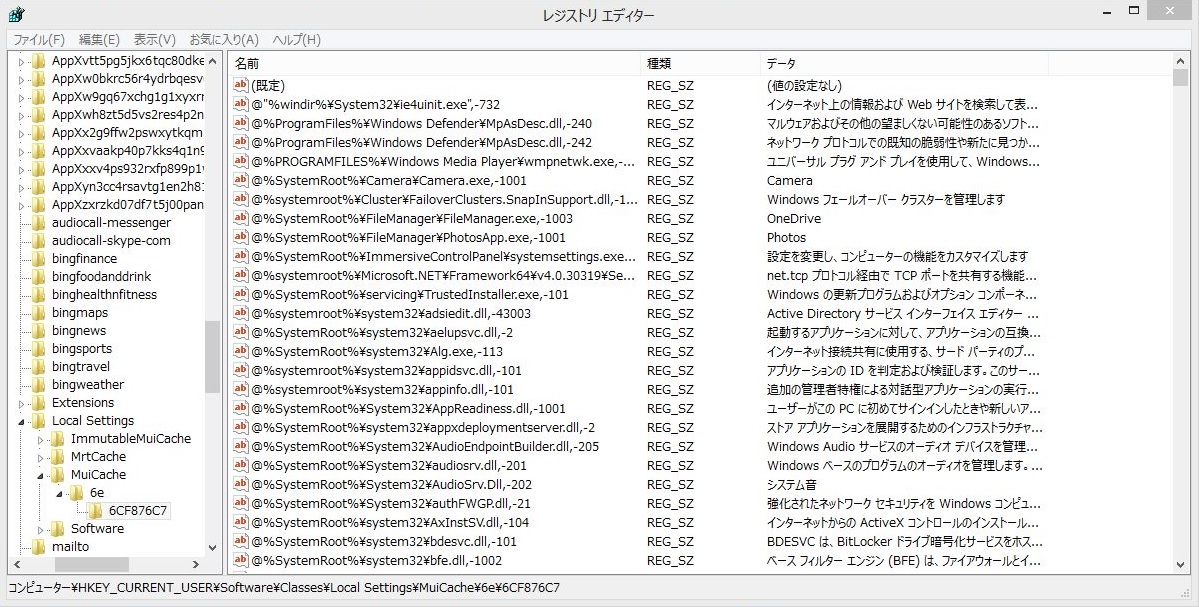
※画像は Windows 8.1 のもの